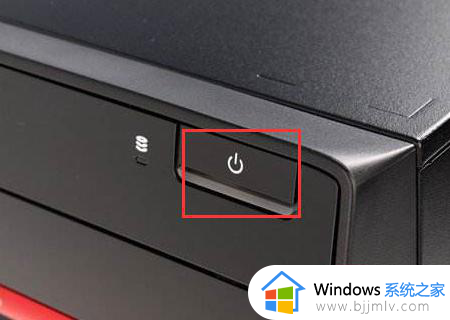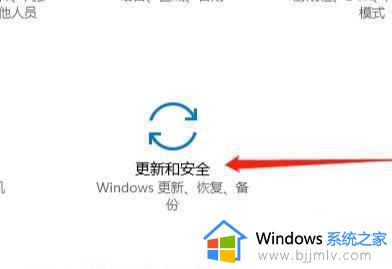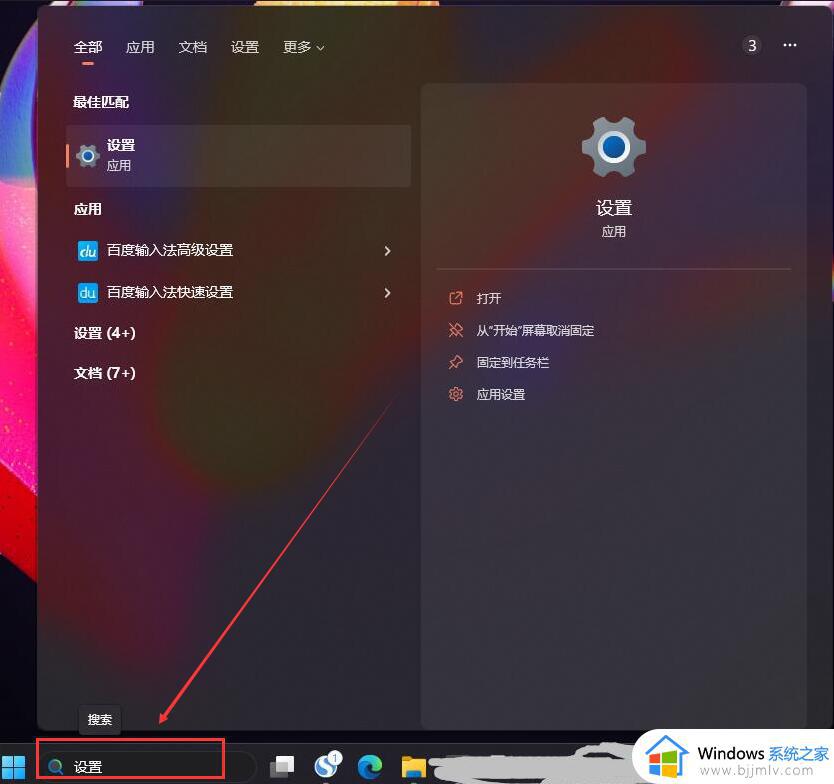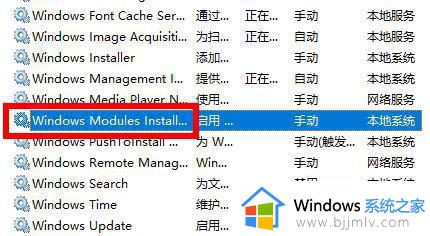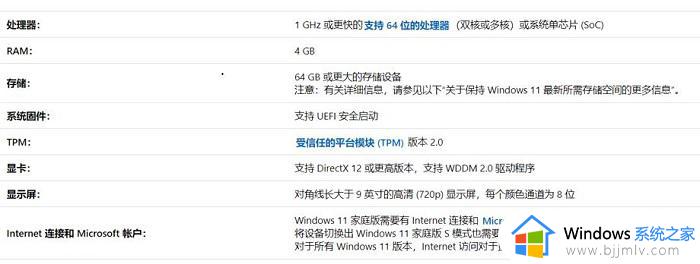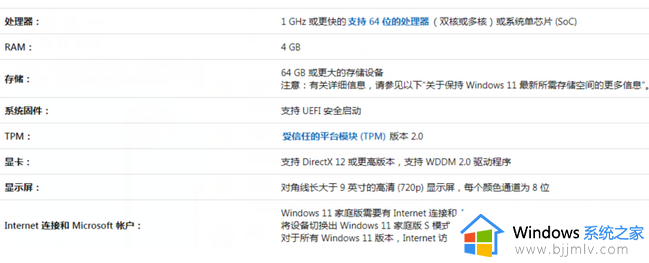win11怎么最后一次正确配置 win11最后一次正确配置按什么键
更新时间:2024-02-23 15:46:49作者:jkai
win11操作系统是一款功能强大的操作系统,它为小伙伴们提供了许多便利和高效的工作方式。然而,有时小伙伴们可能会遇到一些问题,导致操作系统出现异常,对此我们小伙伴就想要知道win11怎么最后一次正确配置,那么接下来小编就带着大家一起来看看win11最后一次正确配置按什么键,快来学习一下吧。
具体方法:
1、点击“开始”找到“设置”。
2、点击“更新和安全”。
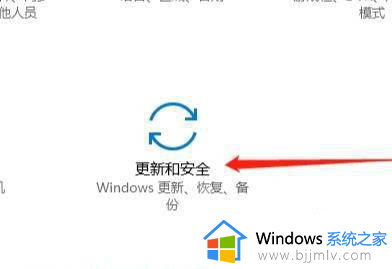
3、点击左侧的“恢复”。
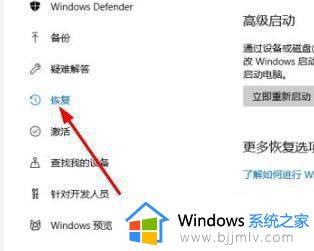
4、选择“立即重启”。
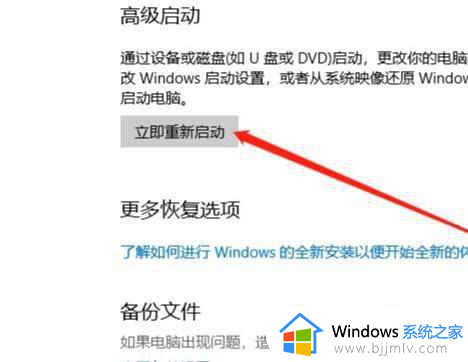
5、重启后进入“安全操作界面”。
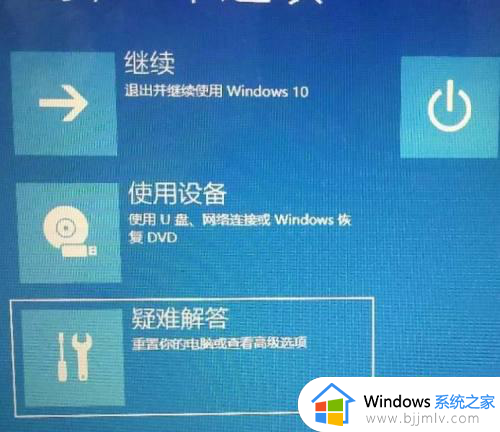
6、双击打开“高级选项”。

7、进入“启动设置”。

8、点击右下角的“重启”即可。
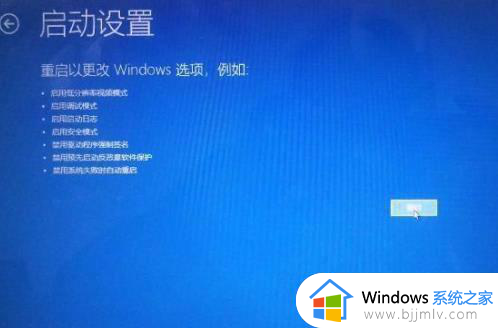
以上全部内容就是小编带给大家的win11最后一次正确配置按什么键详细内容分享啦,不知道的小伙伴,可以跟着小编一起来看看吧,希望对你有帮助。